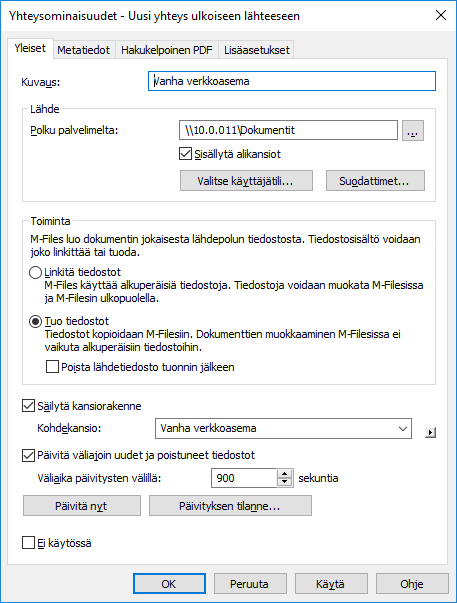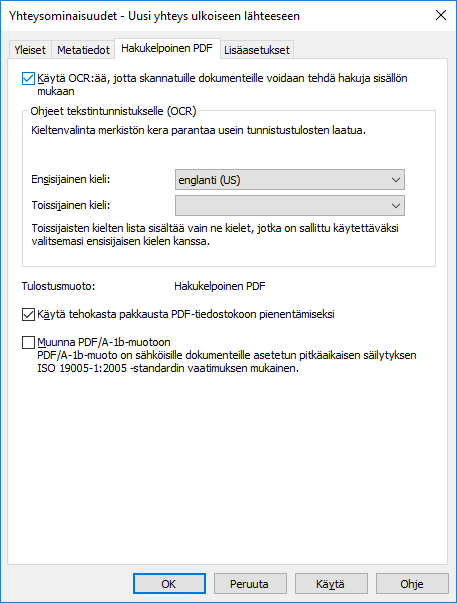Hakukelpoinen PDF
M-Files voi muuntaa ulkoisista tiedostolähteistä tuodut kuvat hakukelpoisiksi PDF-tiedostoiksi optisella tekstintunnistuksella (OCR). Se mahdollistaa sisältöhaun skannatuista tiedostoista. Muunnoksen jälkeen voit etsiä PDF-dokumenttia tekemällä haun dokumentin varsinaiseen sisältöön.
Voit käyttää optista tekstintunnistusta seuraavien tiedostomuotojen kanssa:
- TIF
- TIFF
- JPG
- JPEG
- BMP
- PNG
Huomaa: Hakukelpoiseksi PDF:ksi muuntaminen ei vaikuta siihen, miltä skannattu asiakirja näyttää sitä katseltaessa. Käyttäjät näkevät edelleen alkuperäisen skannatun kuvan. M-Files tallentaa automaattisen tekstintunnistuksen tulokset PDF-tiedostoon näkymättömänä tekstinä, jonka avulla tiedosto voidaan löytää hauilla. Mahdolliset epätarkkuudet tekstintunnistuksen tuloksissa eivät siis vaikuta mitenkään siihen, miltä näin käsitelty skannattu asiakirja näyttää, kun sitä katsellaan kuvaruudulla tai kun se tulostetaan.
Huomaa: Kun käytät M-Filesin OCR-toimintoa allekirjoitettuun PDF-tiedostoon, koko dokumentti kirjoitetaan uudelleen. Koska digitaaliset allekirjoitukset vahvistavat sisällön, OCR:n tekemät muutokset mitätöivät olemassa olevan allekirjoituksen. Tämä voi johtaa allekirjoituksen poistamiseen.
Muunna ulkoisen tiedostolähteen kuvat hakukelpoisiksi PDF-tiedostoiksi seuraavasti:
- Avaa M-Files Admin.
- Laajenna vasemman reunan puunäkymässä M-Files-palvelinyhteys.
- Laajenna Dokumenttivarastot.
- Laajenna varasto.
- Laajenna Yhteydet ulkoisiin lähteisiin.
- Valitse Tiedostot.
- Kaksoisnapsauta Tiedostot-luettelosta tiedostoa, jota haluat muokata.
- Napsauta Hakukelpoinen PDF -välilehteä.
- Merkitse Käytä OCR:ää, jotta skannatuille dokumenteille voidaan tehdä sisältöhakuja -valintaruutu.
-
Valitse Ensisijainen kieli- ja Toissijainen kieli -pudotusvalikoista ensi- ja toissijainen kieli skannatuille dokumenteille. Se parantaa tunnistustulosten laatua. Toissijaisten kielten lista sisältää vain ne kielet, jotka on sallittu käytettäväksi valitsemasi ensisijaisen kielen kanssa.
Tekstintunnistus tunnistaa kaikkia länsimaisia kieliä sekä kyrillisiä merkistöjä, mutta käytettävien kielten valinta parantaa usein tunnistustulosten laatua. Esimerkiksi epäselvässä rajatapauksessa tunnistuksen tulos voidaan tällöin ratkaista kieleen liittyvän sanaston perusteella (esim. Ä-kirjaimen tunnistus suomen kielessä). Toissijaisten kielten lista sisältää vain ne kielet, jotka on sallittu käytettäväksi valitsemasi ensisijaisen kielen kanssa.
- Valinnainen: Merkitse Käytä hyper-compression-tekniikkaa PDF-tiedostokoon pienentämiseksi -valintaruutu, jos haluat pienentää tämän yhteyden kautta luotujen hakukelpoisten PDF-tiedostojen kokoa.
- Valinnainen:
Merkitse Muunna PDF/A-1b-muotoon -valintaruutu, jos haluat, että muunnetut PDF-dokumentit täyttävät sähköisille dokumenteille asetetun pitkäaikaisen säilytyksen ISO 19005-1:2005 -standardin vaatimukset.
PDF/A-1b-muoto on ominaisuuksiltaan tavallisten PDF-tiedostojen muotoa rajoittuneempi, joten PDF/A-muotoon muunnettujen tiedostojen koko on usein suurempi kuin tavalliseen PDF-muotoon muunnettujen tiedostojen. Lisäksi PDF/A-muotoon muunnettaessa tietyt vaativammat graafiset ulkoasuasetukset saattavat jäädä pois. PDF/A-muotoon muuntamista kannattaakin käyttää vain, jos sen käyttö on nimenomaisesti tarpeen esimerkiksi pitkäaikaissäilytykseen liittyvistä vaatimuksista johtuen.
- Napsauta OK, kun haluat sulkea Yhteysominaisuudet-valintaikkunan.
Huomaa: Tekstintunnistus voidaan tehdä myös perinteisessä M-Files Desktopissa. Katso lisätietoja kohdasta Skannaus ja tekstintunnistus (OCR). Muuttamalla rekisteriasetuksia tekstintunnistus voidaan rajata käytettäväksi ainoastaan M-Files Adminin kautta ulkoisia lähteitä käyttämällä. Rekisteriasetuksilla voidaan tehdä myös muita rajauksia. Jos haluat lisätietoja rekisteriasetuksista, ota yhteyttä asiakastukeemme osoitteessa M-Files Support Portal tai M-Files-jälleenmyyjääsi.